OpenHarmony之智能门铃 精华
一、 介绍
智能门铃通过监控来访者信息,告诉主人门外是否有人按铃、有陌生人靠近或者无人状态。主人可以在数字管家中远程接收消息,并根据需要进行远程取消报警和一键开锁。同时,也可以通过室内屏幕获取门外状态。室内屏幕显示界面使用DevEco Studio 编写的js应用,具有很好的兼容和移植特性。硬件上采用了带有HDF框架的驱动模型,通过GPIO来获取传感器采集信息并驱动报警器进行动作。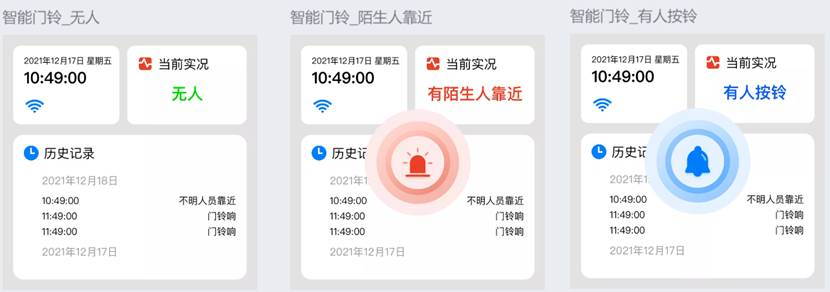
1. 交互流程
如上图所示,智能门铃整体方案原理图可以大致分成:智能门铃设备、数字管家应用、云平台三部分。智能门铃通过MQTT协议连接华为IOT物联网平台,从而实现命令的接收和属性上报。 关于智能设备接入华为云IoT平台的细节可以参考 连接IOT云平台指南;智能设备同数字管家应用之间的设备模型定义可以参考profile 。
2.实物简介
如上图,我们使用欧智通V200Z-R模组来模拟智能门铃设备。 无人靠近的时候,该智能门铃当前情况页面默认显示”无人“状态。 当门铃按钮被按下的时候,开发板的显示屏界面显示“有人按门铃”的提示,伴随蜂鸣器报警,并将实时状态上报至云平台。 当有人靠近且超过一定时间却没按下门铃按钮的时候,开发板的显示屏界面显示”有陌生人靠近“的提示,伴随蜂鸣器报警,并将实时状态上报至云平台。
3.实物操作体验
有陌生人靠近: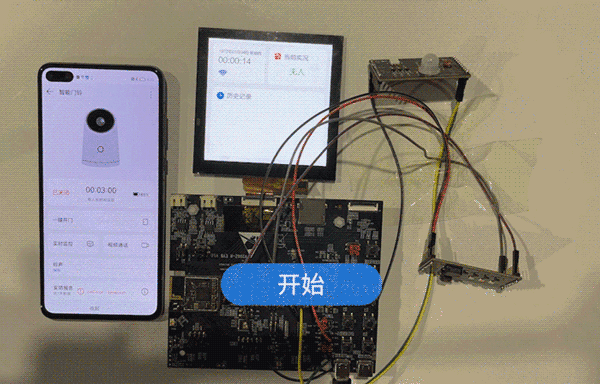
有人按门铃: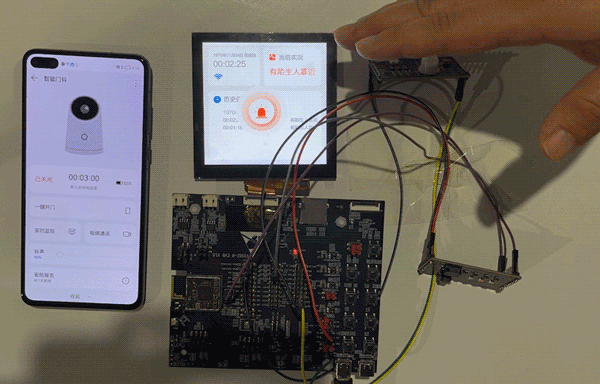
远程一键开门: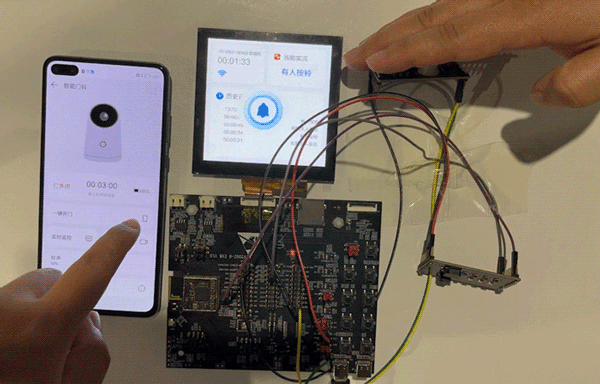
二、快速上手
1、硬件准备
欧智通V200Z-R开发板
润和智能家居套件-红绿灯板
润和智能家居套件-炫彩灯板
预装HarmonyOS手机一台
硬件连线图:
2、Linux编译服务器基础环境准备
开发基础环境由 windows 工作台和 Linux 编译服务器组成。windows 工作台可以通过 samba 服务或 ssh 方式访问 Linux编译服务器。其中 windows 工作台用来烧录和代码编辑,Linux 编译服务器用来编译 OpenHarmony 代码,为了简化步骤,Linux 编译服务器推荐安装 Ubuntu20.04。
安装编译依赖基础软件
sudo apt-get install -y build-essential gcc g++ make zlib* libffi-dev git git-lfs安装和配置Python
打开Linux终端。
输入如下命令,查看python版本号,需要使用python3.7以上版本,否则参考 系统基础环境搭建。
python3 --version安装并升级Python包管理工具(pip3)。
sudo apt-get install python3-setuptools python3-pip -y
sudo pip3 install --upgrade pip设置pip的国内镜像
pip3 install -i https://pypi.tuna.tsinghua.edu.cn/simple requests安装hb
输入如下命令确认hb是否为version 0.4.4
hb -va. 若提示如下内容,则表示未安装可以从第2步开始操作。
bash: /home/***/.local/bin/hb: No such file or directoryb.若提示如下内容,需要先卸载该版本,然后再执行第2步操作步骤。
[OHOS INFO] hb version 0.4.3卸载命令:
pip3 uninstall ohos-build运行如下命令安装hb
pip3 install build/lite // 该命令需在OpenHarmony源码根目录下执行设置环境变量
vim ~/.bashrc将以下命令拷贝到.bashrc文件的最后一行,保存并退出。
export PATH=~/.local/bin:$PATH执行如下命令更新环境变量。
source ~/.bashrc再次执行”hb -v“,有以下版本显示则表示安装的hb版本正确。
[OHOS INFO] hb version 0.4.43、V200Z-R开发环境准备
在Linux编译服务器上搭建好基础开发环境后,需要安装OpenHarmony 编译V200Z-R平台特有的开发环境。
安装arm-none-eabi-gcc
打开Linux终端。
下载arm-none-eabi-gcc编译工具。
解压 gcc-arm-none-eabi-10.3-2021.10-x86_64-linux.tar.bz2 安装包至~/toolchain/路径下。
mkdir -p ~/toolchain/
tar -jxvf gcc-arm-none-eabi-10.3-2021.10-x86_64-linux.tar.bz2 -C ~/toolchain/设置环境变量。
vim ~/.bashrc将以下命令拷贝到.bashrc文件的最后一行,保存并退出。
export PATH=~/toolchain/gcc-arm-none-eabi-10.3-2021.10/bin:$PATH生效环境变量。
source ~/.bashrc在命令行中输入如下命令,如果能正确显示编译器版本号,表明编译器安装成功。
arm-none-eabi-gcc -v4、源码下载&编译准备
1.码云工具下载
1)下载repo工具
mkdir ~/bin
curl https://gitee.com/oschina/repo/raw/fork_flow/repo-py3 > ~/bin/repo
chmod a+x ~/bin/repo
2)设置环境变量并生效
vim ~/.bashrc
export PATH=~/bin:$PATH
source ~/.bashrc 2.代码下载
1) OpenHarmony代码下载
#特别注意:请下载OpenHarmony 3.1 Beta版本
mkdir ~/OpenHarmony_3.1_Beta
cd ~/OpenHarmony_3.1_Beta
repo init -u git@gitee.com:openharmony/manifest.git -b refs/tags/OpenHarmony-v3.1-Beta --no-repo-verify
repo sync -c
repo forall -c 'git lfs pull'注意:
1.权限问题请参考生成/添加SSH公钥。
2.若在已安装python3.8后,执行repo init 时,仍显示如下错误:
/usr/bin/env: ‘python’: No such file or directory执行如下命令后,进行重试:
sudo ln -s /usr/bin/python3.8 /usr/bin/python2) 设备侧代码下载
使用git 命令下载
git clone git@gitee.com:openharmony-sig/knowledge_demo_smart_home.git 3) 编译前准备
代码拷贝
team_x源码拷贝
mkdir ~/OpenHarmony_3.1_Beta/vendor/team_x
cp -rfa ~/knowledge_demo_smart_home/dev/team_x/smart_door_bell ~/OpenHarmony_3.1_Beta/vendor/team_xcommon库拷贝
cp -rfa ~/knowledge_demo_smart_home/dev/team_x/common ~/OpenHarmony_3.1_Beta/vendor/team_xiot_link库拷贝
cp -rfa ~/knowledge_demo_smart_home/dev/third_party/iot_link ~/OpenHarmony_3.1_Beta/third_party/kernel/liteos_m 修改
步骤1、下载patch 地址
点击上述链接进入浏览器,将该网页中内容全部复制。
本地创建一个名为***.patch文件,并将已经复制的内容粘贴到该文件中。
步骤2、 打上步骤1中的patch
cd ~/OpenHarmony_3.1_Beta/device/soc/bestechnic
patch -p1 < ***.patchdevice/soc/bestechnic 修改
步骤1、下载patch 地址
点击上述链接进入浏览器,将该网页中内容全部复制。
本地创建一个名为***.patch文件,并将已经复制的内容粘贴到该文件中。
步骤2、 打上步骤1中的patch
cd ~/OpenHarmony_3.1_Beta/device/soc/bestechnic
patch -p1 < ***.patchthird_party/mbedtls 修改
参考如下代码段修改 mbedtls/library/platform.c
diff --git a/library/platform.c b/library/platform.c
index c4c3fd3..214173b 100755
--- a/library/platform.c
+++ b/library/platform.c
@@ -86,9 +86,24 @@ static void platform_free_uninit( void *ptr )
static void * (*mbedtls_calloc_func)( size_t, size_t ) = MBEDTLS_PLATFORM_STD_CALLOC;
static void (*mbedtls_free_func)( void * ) = MBEDTLS_PLATFORM_STD_FREE;
+#include "los_memory.h"
+
void * mbedtls_calloc( size_t nmemb, size_t size )
{
- return (*mbedtls_calloc_func)( nmemb, size );
+ //return (*mbedtls_calloc_func)( nmemb, size );
+ size_t real_size;
+ void *ptr = NULL;
+
+ if (nmemb == 0 || size == 0) {
+ return NULL;
+ }
+
+ real_size = (size_t)(nmemb * size);
+ ptr = LOS_MemAlloc(OS_SYS_MEM_ADDR, real_size);
+ if (ptr != NULL) {
+ (void)memset_s(ptr, real_size, 0, real_size);
+ }
+ return ptr;
}参考如下代码段修改 mbedtls/BUILD.gn
diff --git a/BUILD.gn b/BUILD.gn
index 9ecb37a..30dbb2e 100755
--- a/BUILD.gn
+++ b/BUILD.gn
@@ -124,6 +124,7 @@ if (ohos_kernel_type == "liteos_m") {
include_dirs = [
"//kernel/liteos_m/kal/posix/include",
"//kernel/liteos_m/kernel/include",
"//kernel/liteos_m/utils",
"//third_party/musl/porting/liteos_m/kernel/include/",
+ "//kernel/liteos_m/kernel/include/",
]
}
output_name = "mbedtls"third_party/lwip 修改
修改src/api/netdb.c 文件
diff --git a/src/api/netdb.c b/src/api/netdb.c
index 52a6fdf..2043636 100644
--- a/src/api/netdb.c
+++ b/src/api/netdb.c
@@ -100,7 +100,7 @@ lwip_gethostbyname(const char *name)
err = netconn_gethostbyname(name, &addr);
if (err != ERR_OK) {
LWIP_DEBUGF(DNS_DEBUG, ("lwip_gethostbyname(%s) failed, err=%d\n", name, err));
- h_errno = HOST_NOT_FOUND;
+ //h_errno = HOST_NOT_FOUND;
return NULL;
}third_party/iot_link 修改
参考如下代码段修改 third_party/iot_link/network/dtls/BUILD.gn
diff --git a/third_party/iot_link/network/dtls/BUILD.gn b/third_party/iot_link/network/dtls/BUILD.gn
index 035805d709075ef2bc9d9388e73edb84dc1ee943..ac7256cf2bc93a0a998388f31910f152bf306fa9 100755
--- a/third_party/iot_link/network/dtls/BUILD.gn
+++ b/third_party/iot_link/network/dtls/BUILD.gn
@@ -41,7 +41,8 @@ dtls_cflags = [
"-Wno-unused-parameter",
]
-static_library("dtls") {
+#static_library("dtls") {
+source_set("dtls") {
cflags = dtls_cflags
defines = dtls_def
sources = dtls_src参考如下代码段修改 third_party/iot_link/network/dtls/mbedtls/mbedtls_port/dtls_interface.c
diff --git a/third_party/iot_link/network/dtls/mbedtls/mbedtls_port/dtls_interface.c b/third_party/iot_link/network/dtls/mbedtls/mbedtls_port/dtls_interface.c
index 9f87c6fae041b17af4522d5d89114b69005a00be..73e406893a33385a9888a82cf6d1b3706a81387d 100755
--- a/third_party/iot_link/network/dtls/mbedtls/mbedtls_port/dtls_interface.c
+++ b/third_party/iot_link/network/dtls/mbedtls/mbedtls_port/dtls_interface.c
@@ -56,6 +56,7 @@
#include "dtls_interface.h"
#include "mbedtls/net_sockets.h"
#include "mbedtls/ssl_internal.h"
+#include "mbedtls/platform.h"
#include "cmsis_os2.h"
#include "string.h"
@@ -157,6 +158,7 @@ mbedtls_ssl_context *dtls_ssl_new(dtls_establish_info_s *info, char plat_type)
#if defined(MBEDTLS_KEY_EXCHANGE__SOME__PSK_ENABLED)
if (info->psk_or_cert == VERIFY_WITH_PSK)
{
+ #if 0
if ((ret = mbedtls_ssl_conf_psk(conf,
info->v.p.psk,
info->v.p.psk_len,
@@ -166,6 +168,7 @@ mbedtls_ssl_context *dtls_ssl_new(dtls_establish_info_s *info, char plat_type)
MBEDTLS_LOG("mbedtls_ssl_conf_psk failed: -0x%x", -ret);
goto exit_fail;
}
+ #endif
}
#endif
@@ -548,5 +551,5 @@ void dtls_init(void)
{
(void)mbedtls_platform_set_calloc_free(calloc, free);
(void)mbedtls_platform_set_snprintf(snprintf);
- (void)mbedtls_platform_set_printf(printf);
+ //(void)mbedtls_platform_set_printf(printf);
}参考如下代码段修改 third_party/iot_link/network/mqtt/BUILD.gn
diff --git a/third_party/iot_link/network/mqtt/BUILD.gn b/third_party/iot_link/network/mqtt/BUILD.gn
index 5a4a8e0ded129b91ce550a5d16f04e0784fddd45..d6bc39b8ede5735d79c74a6ab562c6141bd0b377 100755
--- a/third_party/iot_link/network/mqtt/BUILD.gn
+++ b/third_party/iot_link/network/mqtt/BUILD.gn
@@ -16,6 +16,7 @@ mqtt_paho_inc = [
"paho_mqtt/paho/MQTTPacket/src",
"paho_mqtt/port",
"../../inc",
+ "//third_party/musl/porting/liteos_m/kernel/include/",
"//kernel/liteos_m/components/cmsis/2.0",
"//vendor/hisi/hi3861/hi3861/third_party/lwip_sack/include/",
]
@@ -50,7 +51,8 @@ mqtt_cflags = [
"-Wno-unused-function",
]
-static_library("mqtt") {
+#static_library("mqtt") {
+source_set("mqtt") {
cflags = mqtt_cflags
defines = mqtt_paho_defs
sources = mqtt_paho_src参考如下代码段修改 third_party/iot_link/network/mqtt/paho_mqtt/port/paho_mqtt_port.c
diff --git a/third_party/iot_link/network/mqtt/paho_mqtt/port/paho_mqtt_port.c b/third_party/iot_link/network/mqtt/paho_mqtt/port/paho_mqtt_port.c
index a213b74c7286c68061e3285c0c3ac6c440949f26..d0900c8d88149f08c93fe885f34f4d2affa30885 100755
--- a/third_party/iot_link/network/mqtt/paho_mqtt/port/paho_mqtt_port.c
+++ b/third_party/iot_link/network/mqtt/paho_mqtt/port/paho_mqtt_port.c
@@ -180,6 +180,50 @@ static int __socket_read(void *ctx, unsigned char *buf, int len, int timeout)
int fd;
int ret = 0;
+#if 1
+ int bytes = 0;
+ fd_set fdset;
+
+ struct timeval timedelay = {timeout / 1000, (timeout % 1000) * 1000};
+ if(NULL== buf)
+ {
+ return ret;
+ }
+
+ fd = (int)(intptr_t)ctx; ///< socket could be zero
+
+ if (timedelay.tv_sec < 0 || (timedelay.tv_sec == 0 && timedelay.tv_usec <= 0))
+ {
+ timedelay.tv_sec = 0;
+ timedelay.tv_usec = 100;
+ }
+ timedelay.tv_sec = 5;
+ FD_ZERO(&fdset);
+ FD_SET(fd, &fdset);
+
+ ret = select(fd + 1, &fdset, NULL, NULL, &timedelay);
+ printf("[%s|%s|%d]fd = %d, ret = %d\n", __FILE__,__func__,__LINE__, fd, ret);
+ if (ret > 0) {
+ while (bytes < len) {
+ int rc = recv(fd, &buf[bytes], (size_t)(len - bytes), 0);
+ printf("[%s|%s|%d]fd = %d, rc = %d\n", __FILE__,__func__,__LINE__, fd, rc);
+ if (rc == -1) {
+ if (errno != EAGAIN && errno != EWOULDBLOCK) {
+ bytes = -1;
+ }
+ break;
+ } else if (rc == 0) {
+ bytes = 0;
+ break;
+ } else {
+ bytes += rc;
+ }
+ }
+ }
+
+ return bytes;
+#else
+
struct timeval timedelay = {timeout / 1000, (timeout % 1000) * 1000};
if(NULL== buf)
{
@@ -216,7 +260,7 @@ static int __socket_read(void *ctx, unsigned char *buf, int len, int timeout)
}
}
return bytes;
-
+ #endif
}
@@ -586,7 +630,7 @@ static void * __connect(mqtt_al_conpara_t *conparam)
attr.cb_mem = NULL;
attr.cb_size = 0U;
attr.stack_mem = NULL;
- attr.stack_size = 1024 * 2;
+ attr.stack_size = 1024 * 4;
attr.priority = 28;
cb->task = osThreadNew((osThreadFunc_t)__loop_entry, cb, &attr);
if(NULL == cb->task)参考如下代码段修改 third_party/iot_link/network/mqtt/paho_mqtt/port/paho_osdepends.h
diff --git a/third_party/iot_link/network/mqtt/paho_mqtt/port/paho_osdepends.h b/third_party/iot_link/network/mqtt/paho_mqtt/port/paho_osdepends.h
index 2c6cab1b90bef7be82891637c200cdb664e9735b..38e3dce3867d2b2d538858c72b36bee7330c7b4f 100755
--- a/third_party/iot_link/network/mqtt/paho_mqtt/port/paho_osdepends.h
+++ b/third_party/iot_link/network/mqtt/paho_mqtt/port/paho_osdepends.h
@@ -84,6 +84,7 @@
#include "ohos_init.h"
#include "cmsis_os2.h"
+#include "sys/time.h"
#include <mqtt_al.h>
#define MQTT_TASK 1
@@ -117,6 +118,13 @@ typedef struct Thread
int ThreadStart(Thread*, void (*fn)(void*), void* arg);
+#define timeradd(s,t,a) (void) ( (a)->tv_sec = (s)->tv_sec + (t)->tv_sec, \
+ ((a)->tv_usec = (s)->tv_usec + (t)->tv_usec) >= 1000000 && \
+ ((a)->tv_usec -= 1000000, (a)->tv_sec++) )
+#define timersub(s,t,a) (void) ( (a)->tv_sec = (s)->tv_sec - (t)->tv_sec, \
+ ((a)->tv_usec = (s)->tv_usec - (t)->tv_usec) < 0 && \
+ ((a)->tv_usec += 1000000, (a)->tv_sec--) )
+
typedef struct Network
{
void *ctx; ///< if it is tls, then it is tls context, else it is socket fd参考如下代码段修改 third_party/iot_link/oc_mqtt/BUILD.gn
diff --git a/third_party/iot_link/oc_mqtt/BUILD.gn b/third_party/iot_link/oc_mqtt/BUILD.gn
index c777c5e4f2e79646a5c76471f22c5437e9d4b3ee..1e3e07ddb6c0bc52465a60c415c8550608a21e55 100755
--- a/third_party/iot_link/oc_mqtt/BUILD.gn
+++ b/third_party/iot_link/oc_mqtt/BUILD.gn
@@ -11,7 +11,8 @@
# See the License for the specific language governing permissions and
# limitations under the License.
-static_library("oc_mqtt") {
+#static_library("oc_mqtt") {
+source_set("oc_mqtt") {
sources = [
"oc_mqtt_al/oc_mqtt_al.c",
"oc_mqtt_profile_v5/oc_mqtt_profile.c",communicationkit相关修改
参考下方代码修改foundation/ace/ace_engine_lite/frameworks/module_manager/ohos_module_config.h
diff --git a/frameworks/module_manager/ohos_module_config.h b/frameworks/module_manager/ohos_module_config.h
index f8eb744..d0cc5d2 100644
--- a/frameworks/module_manager/ohos_module_config.h
+++ b/frameworks/module_manager/ohos_module_config.h
@@ -45,6 +45,7 @@ extern void InitDialogModule(JSIValue exports);
#if (FEATURE_MODULE_STORAGE == 1)
extern void InitNativeApiFs(JSIValue exports);
extern void InitNativeApiKv(JSIValue exports);
+extern void InitNativeApiCommunicationKit(JSIValue exports);
#endif
#if (FEATURE_MODULE_DEVICE == 1)
@@ -102,6 +103,7 @@ const Module OHOS_MODULES[] = {
#if (FEATURE_MODULE_STORAGE == 1)
{"file", InitNativeApiFs},
{"storage", InitNativeApiKv},
+ {"CommunicationKit", InitNativeApiCommunicationKit},
#endif
#if (FEATURE_MODULE_DEVICE == 1)
{"device", InitDeviceModule},hdf配置文件修改
参考下方代码修改device/board/fnlink/shields/v200zr-evb-t1/v200zr-evb-t1.hcs
diff --git a/shields/v200zr-evb-t1/v200zr-evb-t1.hcs b/shields/v200zr-evb-t1/v200zr-evb-t1.hcs
index 44212eb..4fc99da 100644
--- a/shields/v200zr-evb-t1/v200zr-evb-t1.hcs
+++ b/shields/v200zr-evb-t1/v200zr-evb-t1.hcs
@@ -17,12 +17,17 @@ root {
platform {
gpio_config {
match_attr = "gpio_config";
- pin = [0, 1];
+ pin = [0, 1, 2, 3, 4, 5, 6, 7];
// touch_ztw523: TSP_RST - GPIO12, TSP_INT-GPIO27
// touch_fts: TSP_RST - GPIO05, TSP_INT-GPIO27
- realPin = [5, 27];
- config = [5, 2];
- pinNum = 2;
+ realPin = [5, 27, 1, 11, 15, 10, 14, 13];
+ config = [5, 2, 2, 4, 5, 5, 5, 2];
+ pinNum = 8;
+ }
+ pwm0_config{
+ match_attr = "pwm0_config";
+ pwmId = 0;
+ pwmPin = 20;
}
i2c_config {
i2c0 {gpio hdf框架相关修改。
根据下方代码修改drivers/adapter/platform/gpio/gpio_bes.c
diff --git a/platform/gpio/gpio_bes.c b/platform/gpio/gpio_bes.c
index ed4d18b..890d528 100755
--- a/platform/gpio/gpio_bes.c
+++ b/platform/gpio/gpio_bes.c
@@ -257,7 +257,7 @@ static int32_t GpioDriverBind(struct HdfDeviceObject *device)
}
gpioCntlr.device.hdfDev = device;
- device->service = gpioCntlr.device.service;
+ device->service = &(gpioCntlr.device);
return HDF_SUCCESS;
}将JS应用合入工程。
关于JS应用开发请参考从零开始学习L0: JS开发系列。本节为可选章节,忽略本节内容不影响智能门铃项目的展示和运行。但若想要在本项目的基础上进行涉及到显示的内容修改与新规开发,例如增加天气预报的图标,则需完整的阅读本节及链接内容。
1.下载并安装DevEco Studio。
2.打开js工程。
工程目录为:knowledge_demo_smart_home/dev/team_x/smart_door_bell/FA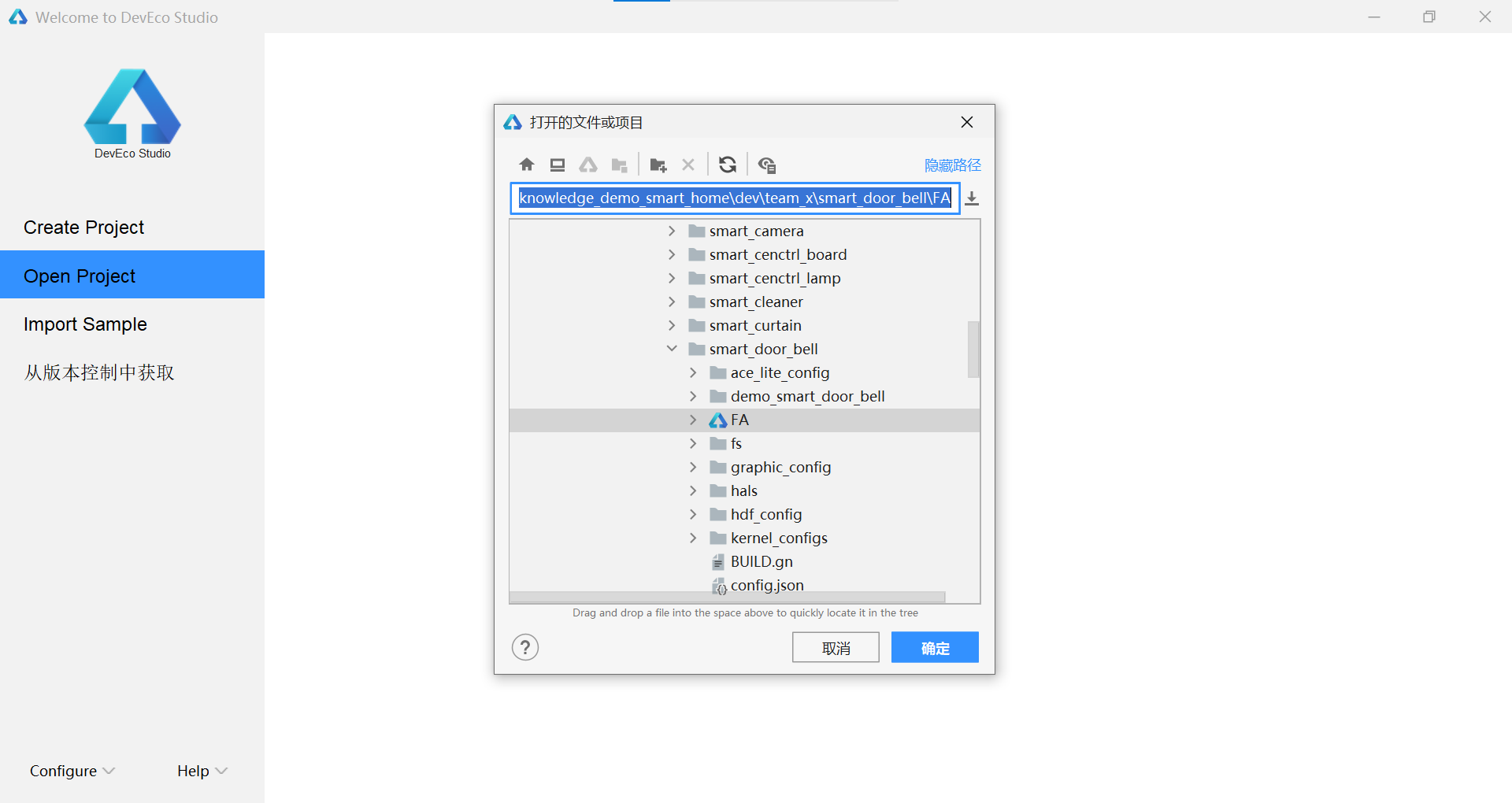
3.在DevEco Studio的SDK中添加@system.communicationkit.d.ts文件。
将@system.communicationkit.d.ts文件(源文件目录:~/knowledge_demo_smart_home/dev/interface/sdk-js/api/common/@system.communicationkit.d.ts)拷贝到在DevEco Studio的SDK中(目标目录:HarmonyOS Legacy SDK/js/3.0.0.0/api/common)。HarmonyOS Legacy SDK目录在DevEco Studio安装时,由用户配置,该目录位置可在设置(ctrl+alt+s)中查找。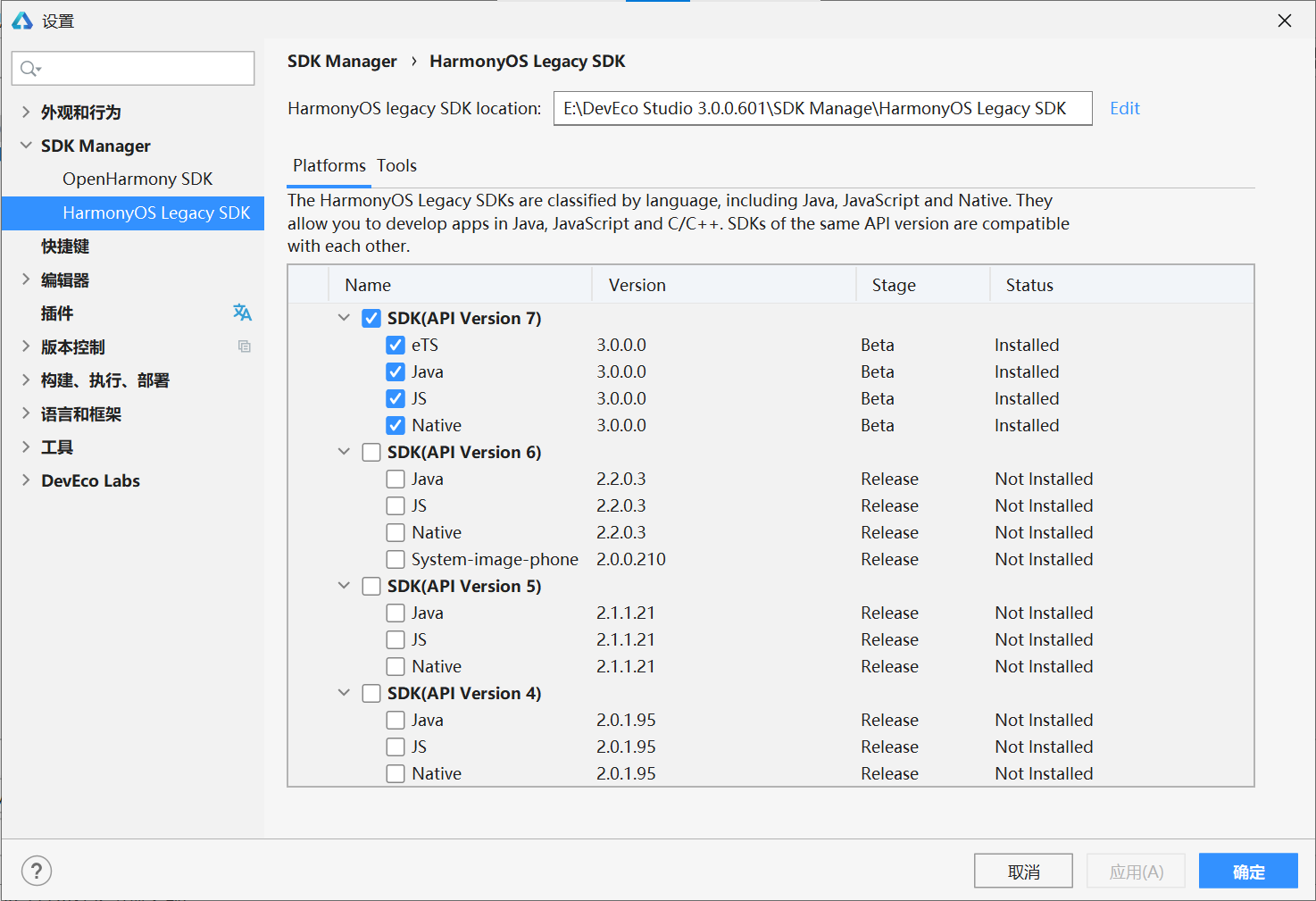
4.编译hap包。
依次选择构建 -> Build Hap(s)/APP(s) -> Build Hap(s)进行hap包编译,编译后的hap包目录为:FA\entry\build\outputs\hap\debug\entry-debug-lite-unsigned.hap。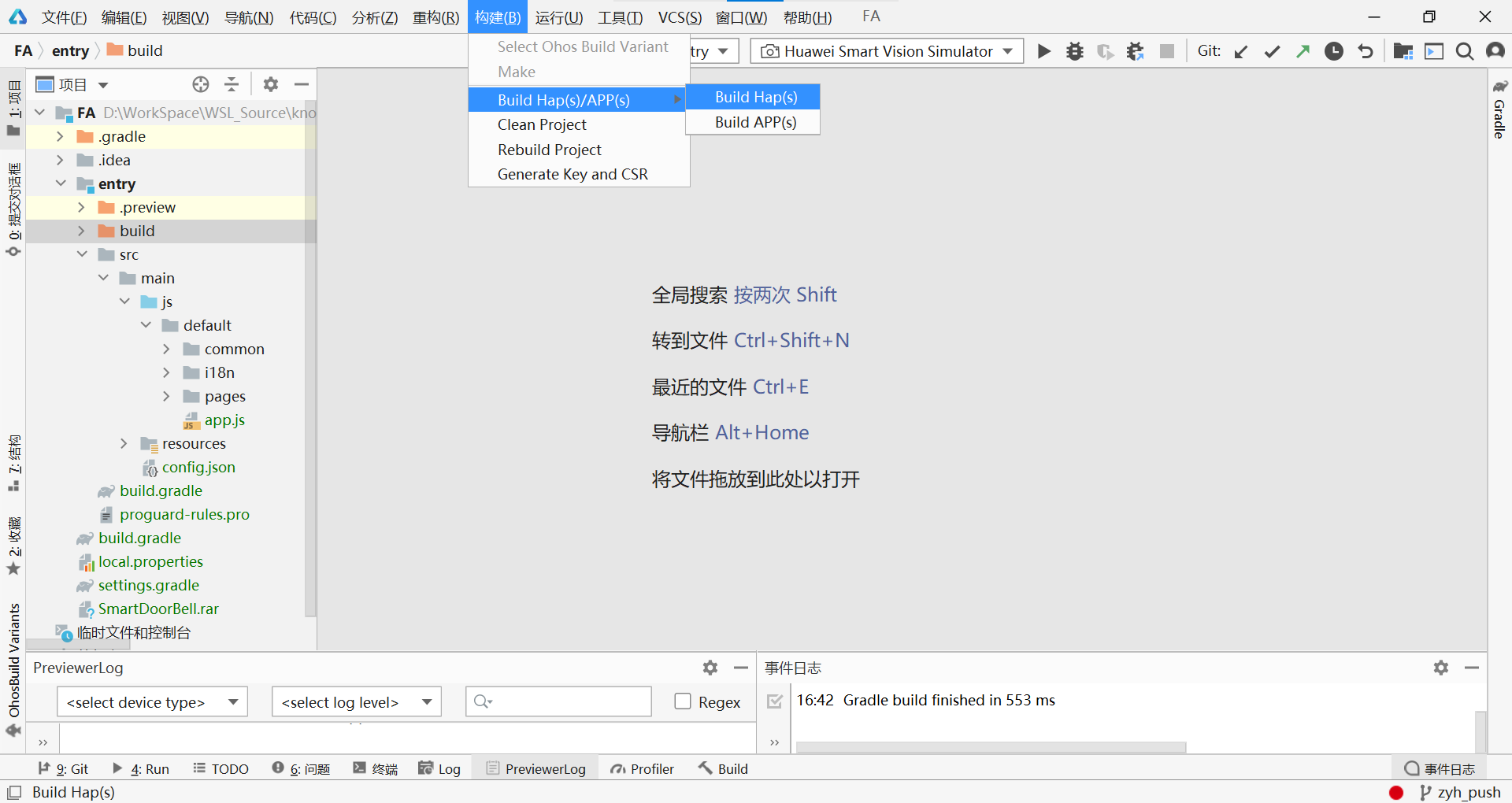
5.将js代码合入OpenHarmonySDK。
将entry-debug-lite-unsigned.hap修改后缀为zip并解压。在解压后的目录:entry-debug-lite-unsigned/assets/js/default目录中除app.js.map外的的数据全部拷贝到OpenHarmonySDK中的vendor/team_x/smart_door_bell/fs/data/data/js目录下。
代码目录结构
整合并修改完成后的代码目录结构如下图: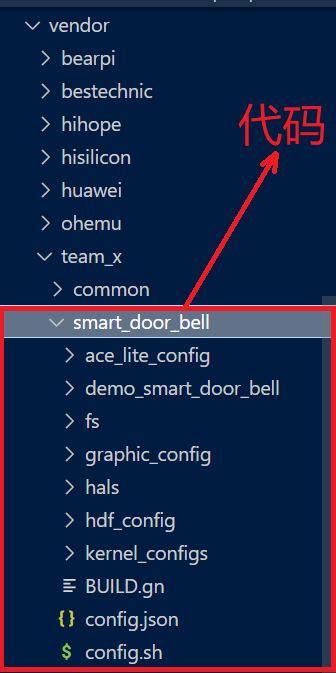
5、编译&烧录
固件编译
编译命令:
hb set // 如果是第一次编译,Input code path 命令行中键入"./" 指定OpenHarmony工程编译根目录后回车。
如下图所示,使用键盘上下键选中智能门铃 “smart_door_bell”(注:工程名字根据实际要编译的工程来):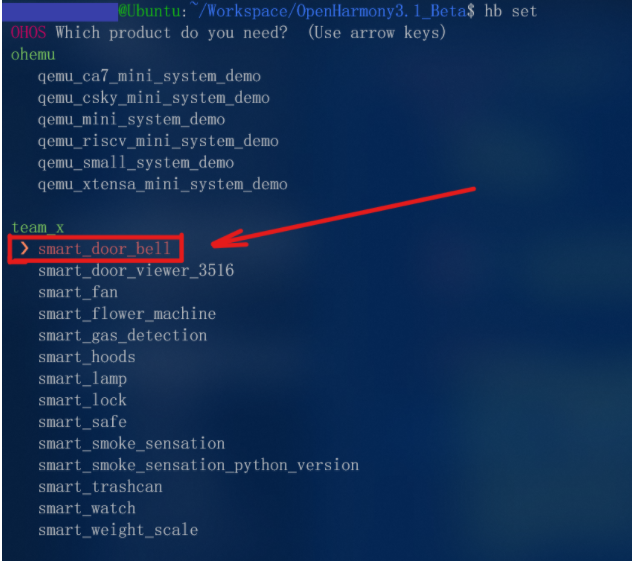
hb build // 如果需要全量编译,可以添加-f 选项编译通过,生成固件成功,如图:
固件烧录步骤
1.安装CP2102驱动
2.固件编译完成以后拷贝/out/v200zr/smart_door_bell/write_flash_gui文件夹到windows下,并点击Wifi_download_main.exe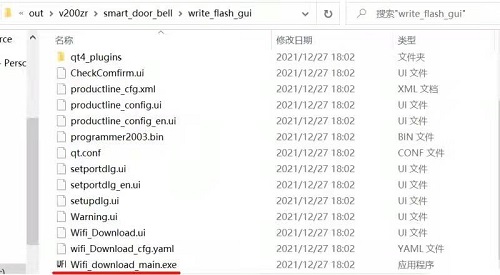
3.点击工具上的文件夹图标
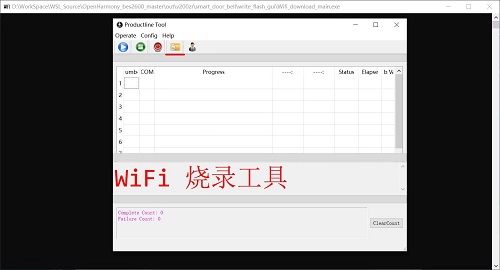
4.选择List按钮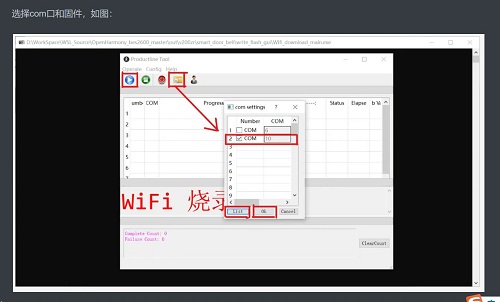
5.在显示出来的串口列表中选择需要烧录的串口,并点击开始按钮。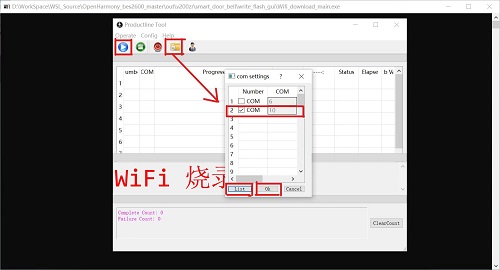
6.在开发板上点击reset按键,或者重新上电。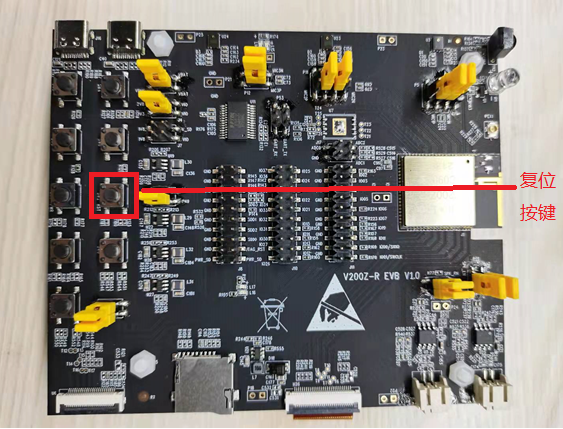
7.进入烧录状态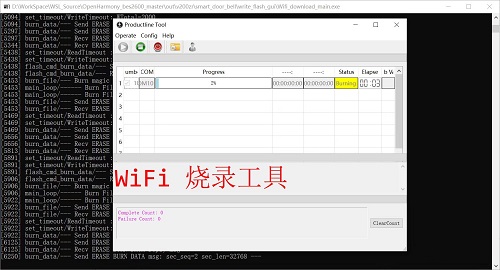
8.烧录成功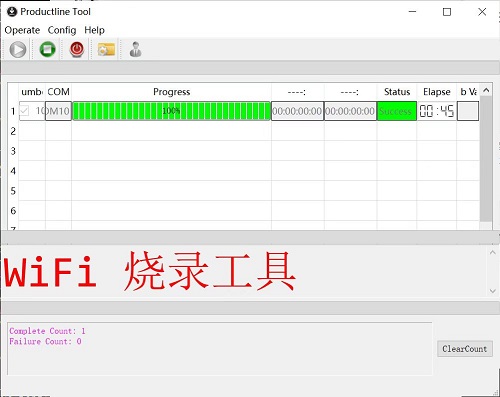
注意:固件烧录完成后需将烧录窗口关闭,再按下设备Reset键设备才能启动。如果未将烧录窗口关闭,设备会再次进行烧写状态。
6、设备配网
在设备上电前需准备好安装了数字管家应用的HarmonyOS手机,详情见数字管家应用开发, 并在设置中开启手机的NFC功能;
写设备NFC标签,详细操作见设备NFC标签指导文档;
烧录完成后,上电。开发者在观察开发板上状态LED灯以1Hz的频率闪烁时,将手机上半部靠近开发板NFC标签处;
手机将自动拉起数字管家应用并进入配网状态,根据手机提示连接到设备热点teamX-DoorBell01后返回数字管家APP,输入路由账号密码,点击确定后,手机将信息传输到设备侧,设备开始联网。




















